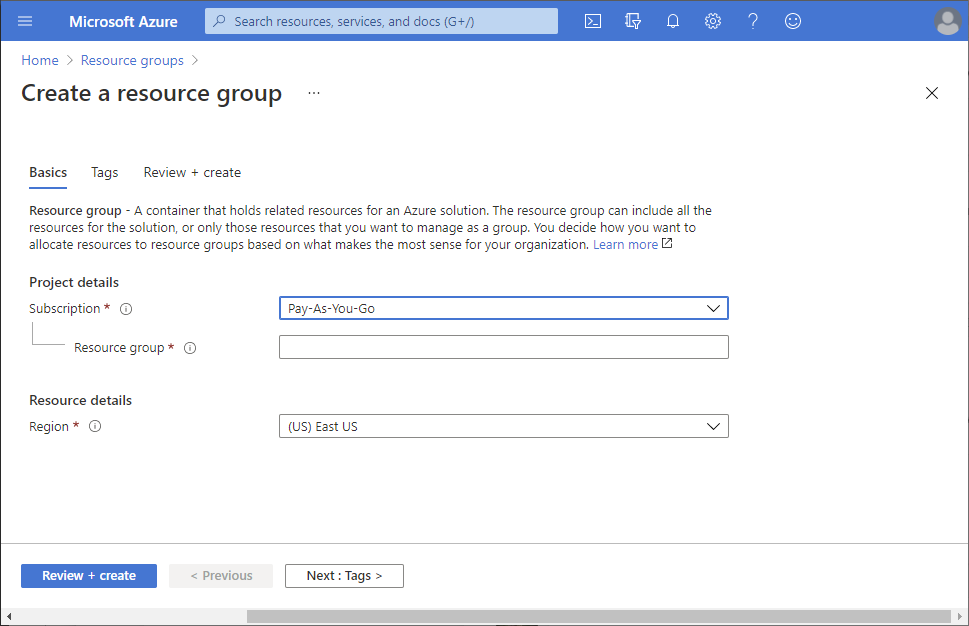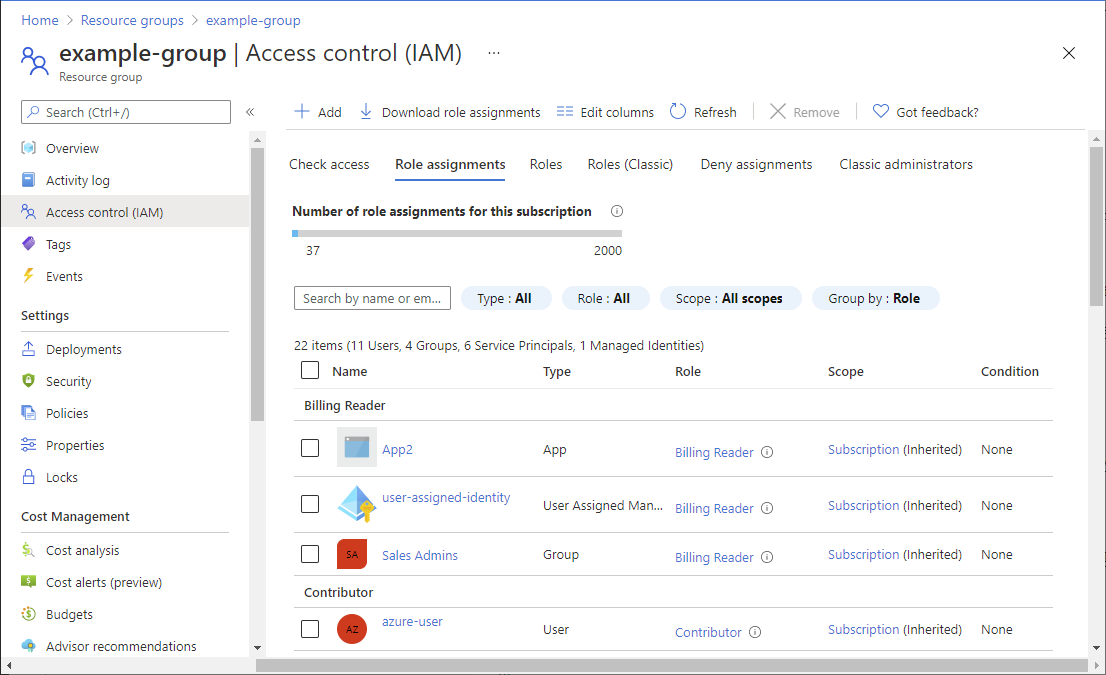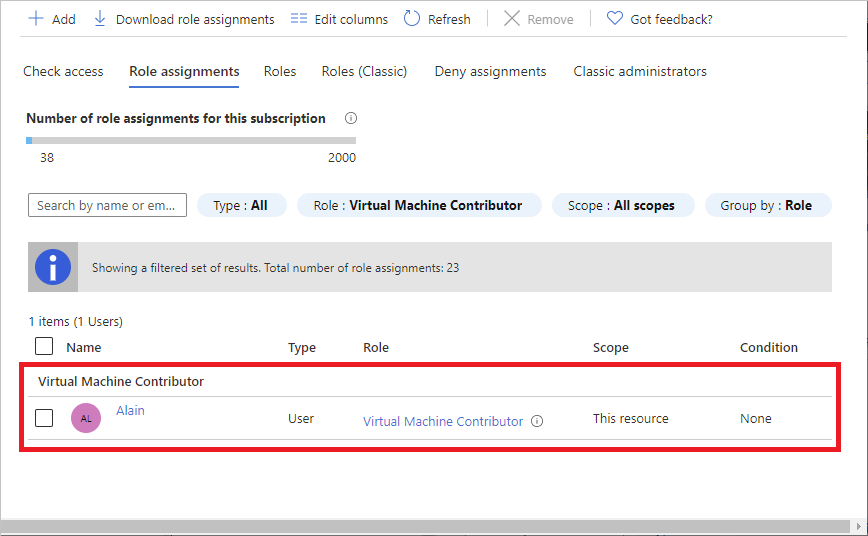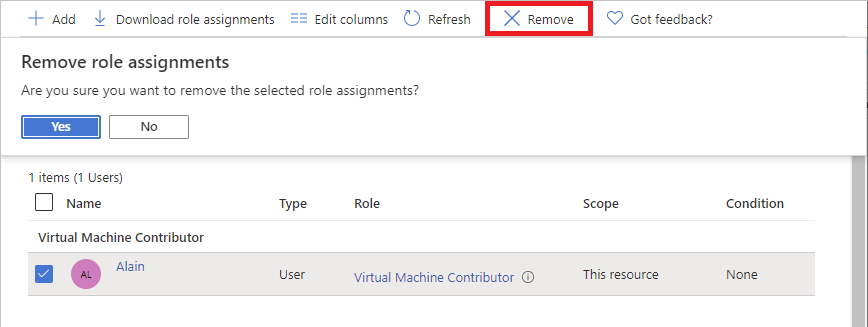Observação
O acesso a essa página exige autorização. Você pode tentar entrar ou alterar diretórios.
O acesso a essa página exige autorização. Você pode tentar alterar os diretórios.
O Azure RBAC (controle de acesso baseado em função do Azure) é a maneira usada para gerenciar o acesso aos recursos no Azure. Neste tutorial, você concede acesso a um usuário para criar e gerenciar máquinas virtuais em um grupo de recursos.
Neste tutorial, você aprenderá como:
- Conceder acesso a um usuário em um escopo do grupo de recursos
- Remover acesso
Se você não tiver uma assinatura do Azure, crie uma conta gratuita antes de começar.
Entrar no Azure
Entre no portal do Azure.
Criar um grupo de recursos
In the navigation list, select Resource groups.
Select New to open the Create a resource group page.
Selecione uma assinatura.
Para o nome do Grupo de recursos, insira example-group ou outro nome.
Select Review + create and then select Create to create the resource group.
Select Refresh to refresh the list of resource groups.
O novo grupo de recursos é exibido em sua lista de grupos de recursos.
Conceder acesso
No RBAC do Azure, para permitir acesso, atribua uma função do Azure.
Na lista de Grupos de recursos, abra o novo grupo de recursos example-group.
In the navigation menu, select Access control (IAM).
Select the Role assignments tab to see the current list of role assignments.
Selecione Adicionar>Adicionar atribuição de função.
Se você não tiver permissões para atribuir funções, a opção Adicionar atribuição de função será desativada.
Na guia Função, selecione a função Colaborador da Máquina Virtual.
Na guia Membros, selecione você mesmo ou outro usuário.
Na guia Examinar + atribuir, examine as configurações de atribuição de função.
Select Review + assign to assign the role.
Após alguns instantes, a função Colaborador da Máquina Virtual será atribuída ao usuário no escopo do grupo de recursos example-group.
Remover acesso
No RBAC do Azure, para remover o acesso, você deve remover uma atribuição de função.
Na lista de atribuições de função, adicione uma marca de seleção ao lado do usuário com a função de Colaborador da Máquina Virtual.
Selecione e Remova.
In the remove role assignment message that appears, select Yes.
Limpar
In the navigation list, select Resource groups.
Select example-group to open the resource group.
Select Delete resource group to delete the resource group.
On the Are you sure you want to delete pane, type the resource group name and then select Delete.